Шаги:
1. Покупаем домен - имя вашего будущего сайта, пример ozersk24.ru, приобрести домен можно зарегистрировавшись здесь за 300 рублей, сроком на 1 год, далее можно продлить.
2. Покупаем хостинг для сайта, проще говоря, место для хранения файлов вашего сайта, именно покупаем а не регистрируем бесплатный хостинг, т.к. бесплатный хостиг это погибель для сайта во всех смыслах, хостинг можно купить здесь, тариф Host-0, всего 127 рублей в месяц за хостинг отличного качества.
Мини итог: приобретаем домен на 1 год и хостинг минимум на 1 месяц = 300+127=427 рублей вложений на первых шагах.
3. Качаем с официального сайта dle cms демо версию скрипта системы управления контентом-сайтом, здесь.
Демо версия включает в себя полный функционал dle cms но с ограничением в 100 новостей или статей, т.е. если вы планируете делать сайт менее чем из 100 страниц, то для вас вполне хватит пробной версии, если же более 100 страниц, то сначала протестируйте систему, потом приобретете лицензию и снимите ограничение в 100 новостей не переустанавливая сам скрипт заново.
4. По факту приобретения хостинга, к вам на почту придет письмо с данными для доступа к хостингу, ftp и mysql логины и пароли.
Зайдя в панель управления хостингом, выбираем пункт "Создать www домен" в открывшемся окне прописываем адрес нашего, приобретенного на 1 шаге домена, к примеру vkontakte.ru, после данных действий на хостинге появится папка с именем vkontakte.ru куда далее мы будем заливать, закачивать скрипт системы управления сайтом dle cms.
5. Правим настройки dns домена, получив письмо от хостинг компании с данными, вы узнаете рекомендуемые хостингом dns сервера для своего домена, на reg.ru они выглядят обычно, примерно так:
ns1.hosting.reg.ru
ns2.hosting.reg.ru
нужны они для того, чтобы привязать имя домена к хостингу, чтобы при вводе в адресную строку браузера имя вашего домена, сервер хостинг компании выдавал файлы вашего сайта, в противном случае сайт будет на доступен!
Сделать это нужно в личном кабинете на сайте где вы приобрели хостинг в том случае если и домен приобретали там же, если домен приобретен у другой компании, то править dns нужно в личном кабинете этой компании. Личный кабинет - Домены - DNS
6. Для удобства закачки файлов на сервер качаем программу ftp FileZilla Client, запускаем ее, и вводим данные хост, логин, пароль которые прислал нам хостер после приобретения хостинга.
Перед нами откроется страница с папками вашего сервера, где мы ищем какую? правильно www/vkontakte.ru,
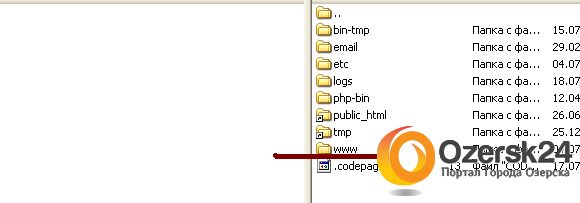
разархивируем архив со скриптом системы управления сайтом, видим несколько папок, открываем папку upload и находящиеся в ней папки и файлы закачиваем на хостинг при помощи FileZilla Client в папку www/vkontakte.ru, параллельно изучаем инструкцию скрипта системы управления сайтом из папки Documentation, файл readme.chm, а так же просматриваем install.html из той же папки.
7. Заходим на свой сайт по адресу vkontakte.ru и если не видим строку Установка скрипта /install.php, совершаем следующие действия:
(отсутствие строки Установка скрипта /install.php говорит о том, что у вашего домена еще не обновились dns поэтому сайт ваш еще не виден в сети, на обновление dns обычно уходит от 3 часов.)
Заходим в C:\WINDOWS\system32\drivers\etc\hosts, открываем файл hosts с помощью блокнота и прописываем строчку вида:
127.0.0.1 vkontakte.ru
где 127.0.0.1 ip адрес вашего сайта, данный адрес должен быть указан в письме пришедшем вам при покупке хостинга.
При помощи данной манипуляции, наш ПК будет обращаться на прямую к вашему сайту и нам не нужно будет ждать обновления dns, теперь при входе на сайт vkontakte.ru мы уже должны увидеть Установка скрипта /install.php, соответственно набираем адрес: vkontakte.ru/install.php - начинаем установку скрипта на хостинг.
Перед нами открывается страница установки скрипта, где сначала скрипт проверяет необходимые для корректной работы, настройки хостинга, прав доступа к папкам и файлам.
На предложенном мною выше хостинге, на этих шагах все должно быть ок, права будут соответствовать нужным, жмем Далее...
Перед нами открывается страница куда необходимо ввести данные для подключения к базе данных mysql вашего хостинга, хост, логин, пароль, так же на этом шаге необходимо ввести имя будущего администратора сайта (логин) и пароль, вводим нужные данные (для подключения к mysql данные пришли письмом от хостера), жмем далее.
Скрипт установлен, система просит удалить папку install из корневого каталога сайта (www/vkontakte.ru/install/), удаляем папку install и переходим по адресу
vkontakte.ru/admin.php
Попадаем на страницу авторизации в панели администрирования сайта (cms ale), вводим имя и пароль введенные на шаге установки скрипта в момент ввода данных для подключения к базе данных mysql, перед нами открывается панель управления нашим сайтом - далее в панели управления, методом тестирования разберется, что к чему, даже ребенок!
Открываем наш сайт vkontakte.ru и видим, действительно сайт открылся с демонстрационными данными (4 новости) которые можно удалить из панели администратора или изменить, так же скрипт содержит 3 или 4 встроенных шаблонов сайта, выбрать можно прямо со страницы сайта vkontakte.ru - имеется специальный переключатель.
Далее понравившийся шаблон фиксируем в админке скрипта по адресу (основной настройки) vkontakte.ru/admin.php?mod=options&action;=syscon
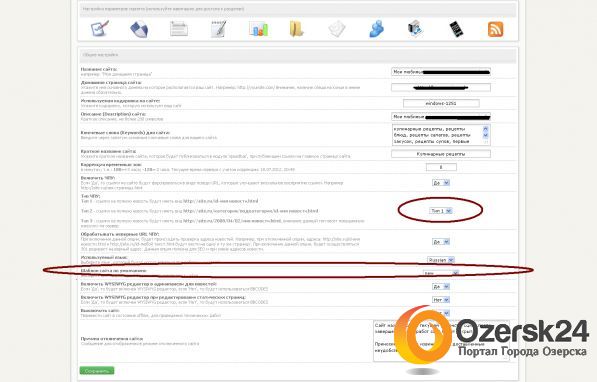
Выбираем ЧПУ 1 - самый идеальный вариант, учитывая особенности данной cms dle - отличный вариант для поисковых систем, про чпу (человечески понятные урлы (адреса)) читаем в яндексе или гугле.
Ну вот и все наш первый сайт готов, будет интересно, напишу продолжение, опишу работу с шаблонами, методы оптимизации и прочее, задавайте вопросы, поддержите тему созданную мной.